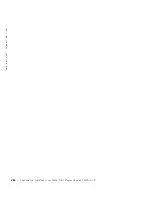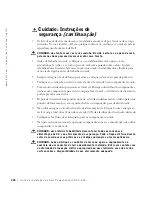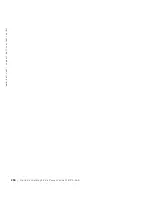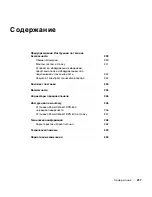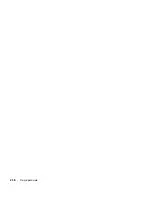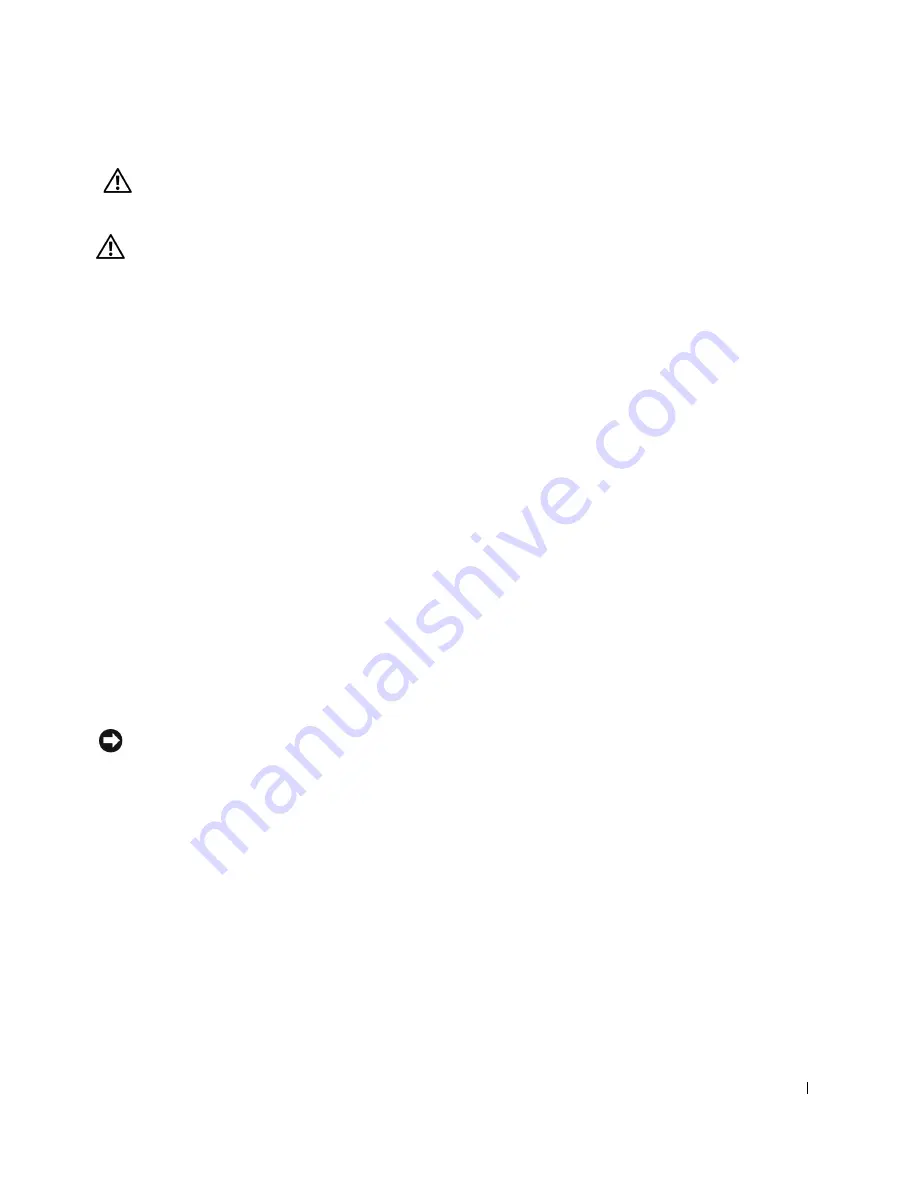
G u i a d e i n s t a l a ç ã o d o D e l l Po w e r C o n n e c t R P S - 6 0 0
225
CUIDADO: o chassi do sistema deverá estar positivamente aterrado à estrutura
do gabinete do rack. Não tente conectar energia ao sistema até que os cabos de
aterramento estejam conectados. As conexões de energia e de aterramento de
segurança finais deverão ser examinadas por um inspetor elétrico habilitado.
Haverá perigo de energia se o cabo de aterramento de segurança for omitido ou
desconectado.
Modems, telecomunicações ou opcionais de rede de área local
•
Não conecte ou use um modem durante uma tempestade. Pode haver risco de
choque elétrico provocado por raios.
•
Nunca conecte ou use um modem em ambiente úmido.
•
Não conecte um cabo de modem ou de telefone em um receptáculo de NIC (Network
Interface Controller [controlador de interface de rede]).
•
Desconecte o cabo do modem antes de abrir o invólucro de um produto, tocar ou
instalar componentes internos ou tocar em um cabo desencapado ou tomada
de modem.
Cuidado: Instruções de
segurança
(continuação)
Ao utilizar o sistema
Proteção contra descarga eletrostática
AVISO:
apenas técnicos de serviço certificados devem fazer os reparos do sistema. Os danos
causados por manutenção não autorizada pela Dell não são cobertos pela garantia.
A eletricidade estática pode danificar componentes delicados na parte interna do sistema.
Para evitar danos por estática, descarregue a eletricidade estática de seu corpo antes de
tocar qualquer componente eletrônico, como o microprocessador. Você pode fazer isso
tocando periodicamente uma superfície de metal não pintada na parte de trás do chassi.
Você também pode tomar as seguintes medidas para prevenir danos provocados por ESD
(electrostatic discharge [descarga eletrostática]):
•
Ao desembalar um componente sensível à estática da embalagem de remessa, não
remova o componente de sua embalagem antiestática até a hora de instalar este
componente no sistema. Imediatamente antes de abrir a embalagem antiestática,
certifique-se de descarregar a eletricidade estática do seu corpo.
Summary of Contents for PowerConnect 2T227
Page 2: ...w w w d e l l c o m s u p p o r t d e l l c o m Dell PowerConnect RPS 600 Setup Guide ...
Page 5: ...4 Contents ...
Page 25: ...24 Dell PowerConnect RPS 600 Setup Guide w w w d e l l c o m s u p p o r t d e l l c o m ...
Page 26: ...Dell PowerConnect RPS 600 Setup Guide 25 BSMI Notice Taiwan Only ...
Page 40: ...w w w d e l l c o m s u p p o r t d e l l c o m Dell PowerConnect RPS 600 安装指南 ...
Page 43: ...42 目录 ...
Page 64: ...w w w d e l l c o m s u p p o r t d e l l c o m Dell PowerConnect RPS 600 安裝指南 ...
Page 67: ...66 目錄 ...
Page 80: ...Dell PowerConnect RPS 600 安裝指南 79 ...
Page 90: ...w w w d e l l c o m s u p p o r t d e l l c o m Dell PowerConnect RPS 600 Instalační příručka ...
Page 93: ...92 Obsah ...
Page 111: ...110 Table des matières ...
Page 130: ...w w w d e l l c o m s u p p o r t d e l l c o m Dell PowerConnect RPS 600 Setup Handbuch ...
Page 133: ...132 Inhaltsverzeichnis ...
Page 148: ...w w w d e l l c o m s u p p o r t d e l l c o m Dell PowerConnect RPS 600 Telepítési útmutató ...
Page 151: ...150 Tartalomjegyzék ...
Page 166: ...w w w d e l l c o m s u p p o r t d e l l c o m Dell PowerConnect RPS 600 セットアップガイド ...
Page 169: ...168 目次 ...
Page 182: ...w w w d e l l c o m s u p p o r t d e l l c o m Dell PowerConnect RPS 600 설치 안내서 ...
Page 185: ...184 차례 ...
Page 201: ...200 Spis treści ...
Page 216: ...Instrukcja instalacji systemu Dell PowerConnect RPS 600 215 ...
Page 221: ...220 Conteúdo ...
Page 239: ...238 Coдepжaниe ...
Page 254: ...w w w d e l l c o m s u p p o r t d e l l c o m Dell PowerConnect RPS 600 Návod na inštaláciu ...
Page 257: ...256 Obsah ...
Page 273: ...272 Vsebina ...
Page 286: ...w w w d e l l c o m s u p p o r t d e l l c o m Dell PowerConnect RPS 600 Guía de instalación ...
Page 289: ...288 Contenido ...
Page 322: ...314 תוכן עניינים ...
Page 325: ...w w w d e l l c o m s u p p o r t d e l l c o m Dell PowerConnect RPS 600 התקנה מדריך ...